Heim >CMS-Tutorial >WordDrücken Sie >So entfernen Sie Urheberrechtsinformationen am Ende von WordPress-Artikeln und fügen sie hinzu
So entfernen Sie Urheberrechtsinformationen am Ende von WordPress-Artikeln und fügen sie hinzu
- angryTomOriginal
- 2019-11-16 15:45:313535Durchsuche

So entfernen Sie Copyright-Informationen am Ende von WordPress-Artikeln und fügen sie hinzu
1 Informationen
1. Geben Sie den Verwaltungshintergrund ein, öffnen Sie die Darstellungsbearbeitung
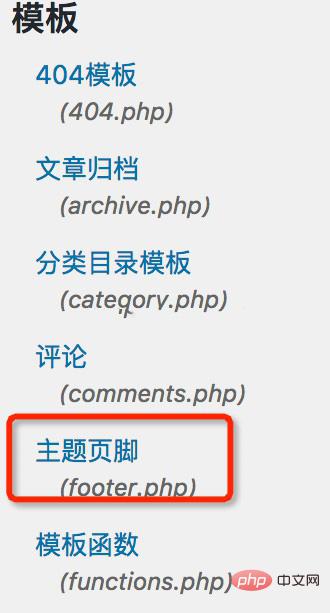
2. Suchen Sie „footer.php“ und ändern Sie den Code
3. Löschen Sie den folgenden Code:
<a href=“<?php echo esc_url( __( ‘http://wordpress.org/’, ‘twentyeleven’ ) ); ?>” title=“<?php esc_attr_e( ‘Semantic Personal Publishing Platform’, ‘twentyeleven’ ); ?>” rel=“generator”><?php printf( __( ‘Proudly powered by %s’, ‘twentyeleven’ ), ‘WordPress’ ); ?></a>
2. Fügen Sie Copyright-Informationen hinzu
Fügen Sie einfach den folgenden Code am Ende der Datei „footer.php“ hinzu . Der spezifische Inhaltsstil kann angepasst werden.
<a href=“<?php echo get_option(‘home’); ?>” title=“<?php bloginfo(‘name’); ?>” rel=“generator”><?php bloginfo(‘name’); ?></a>
Hinweis: Sie müssen auf „Datei aktualisieren“ klicken und dann Ihre WP-Homepage aktualisieren, um den Effekt zu sehen.
Empfohlenes Tutorial: WordPress-Tutorial
Das obige ist der detaillierte Inhalt vonSo entfernen Sie Urheberrechtsinformationen am Ende von WordPress-Artikeln und fügen sie hinzu. Für weitere Informationen folgen Sie bitte anderen verwandten Artikeln auf der PHP chinesischen Website!

